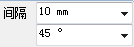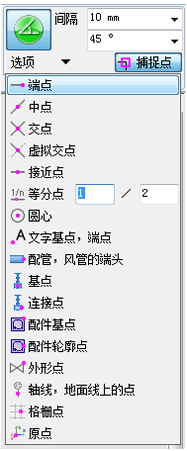鼠标光标靠近图形的端点或中点等捕捉点,就会自动选择最近的坐标。
在线重叠的位置,按下Space键会切换备选。选择的坐标可以利用[设置]中的[坐标指定]-
[捕捉点]进行种类筛选。
每个视口均可使用视口名称旁边的“▼”设置栅格。详情请参照
视口栅格显示/隐藏、
视口栅格设置。
指定坐标时,
左键拖拽鼠标(按住按钮移动鼠标)就会启动标尺功能。标尺功能是一种能指定从某位置到一定距离位置的功能。
标尺只能在拖拽的起始位置有捕捉点时使用。
可使用[设置]的[坐标指定]-
[标尺]改变刻度距离。

切换[间隔]长度和角度的有效/无效。图标为ON时有效。
绘图中按住Ctrl键可以切换图标的ON/OFF。
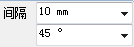
[坐标修正]为ON时,按绘制线的长度、角度间隔修正坐标。
- 长度… 设置绘制线的长度间隔。数值以毫米为单位添加。
选择"XY",可按“长度”的角度指定横轴(X)和纵轴(Y)2个坐标。在剖面视口绘图中,[绘图面]为ON时,横轴是X、纵轴是Y,为OFF时纵轴变成Z。
- 角度… 设置绘图线的角度间隔。绘图时,按Shift键,角度被暂时固定。

端点、中点等有含义的坐标点称为“捕捉点”。ON时可以指定捕捉点,OFF时不能指定捕捉点。通常在ON的状态下运行。
[设置]的[坐标指定]-
[捕捉点]通常可以选择有效的捕捉点。
捕捉点的指定,通常反映了[设置]的[坐标指定]-
[捕捉点]的设置,但绘图中可使用[选项]选择特定的捕捉点。在这种情况下选择的捕捉点,仅在随后的坐标指定中一次有效。
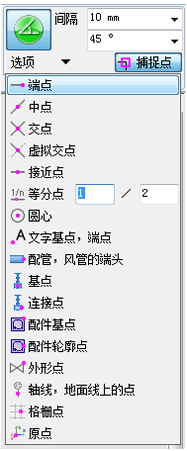
- 端点… 指定线的起始点及多段线经过点,图形的顶点等。
- 中点… 指定线、圆弧的中间、圆、椭圆上下左右的顶点。
- 交点… 指定2条线的交叉位置。
- 虚拟交点… 指定所选2条直线延长后要交叉的虚拟交点。
- 最近点… 指定线、圆的任意位置。
- 等分线… 指定2个坐标,以输入那2点间分割数指定等分点。要指定2点间中心时,输入“1/2”分割数。
- 中心… 指定圆、椭圆、圆弧、椭圆弧、点等的中心。
- 文字基点、端点… 指定文字绘图时的位置、四角和四边的中点字符串中间的9个位置。
- 配管和风管端头… 指定配管、风管的起始点。起始点是考虑了和管件法兰间的承插线实际长度的位置。
- 基点… 指定配件的基点。目标对象为管件、阀门、风管配件、电气配件、设备器具。。
- 连接点… 指定配件的接口位置。目标对象为管件、阀门、风管配件、电气配件、设备器具。
- 配件基点… 指定配件的端点、中心。目标对象为管件、阀门、风管配件、电器配件、设备器具。
- 配件轮廓点… 指定配件的任意位置。目标对象为管件、阀门、风管配件、电器配件、设备器具。
- 外形点… 指定配件、线、圆的起始点、经过点。[外形点]包含通用图形,所有对象端点可以获得。
- 轴线、地面线上的点… 指定在视口上显示的框圈状态的轴线、楼层线。
- 栅格点… 指定在视口显示的栅格交点。
- 原点… 指定在视口显示的图纸的原点。
- 辅助点追加… 可以获取从坐标指定的位置水平或垂直方向眼神的线的线上点、和其他线的交点。
绘图时,在每个视口设置的绘图面、基准角度设置中,坐标修正和间隔的基准角度可设置0度以外的角度。例如,根据平面上的倾斜建筑图绘制配管时,可将倾斜角度设置为基准角度。详情请参照用户手册的绘图面、基准角度设置。


 切换[间隔]长度和角度的有效/无效。图标为ON时有效。
绘图中按住Ctrl键可以切换图标的ON/OFF。
切换[间隔]长度和角度的有效/无效。图标为ON时有效。
绘图中按住Ctrl键可以切换图标的ON/OFF。